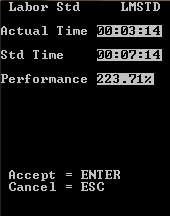Exécution d'inventaires tournants - Par lot, emplacement et numéro de palette
- Dans le menu principal du terminal RF, sélectionnez Gestionnaire de tâche. L'écran Gest. tâches (TMM) s'affiche.
-
Sélectionnez Standard. L'écran Gest. tâches (TMM) s'affiche.
Remarque
Si le Module Ressources est activé dans l'application SCE et que vous n'avez pas choisi de commencer le travail, un message vous informe que vous devez le faire avant de poursuivre. Pour plus d'informations sur le début et l'arrêt du travail consultez le manuel Infor WMS Productivité et ressources - Guide de l'utilisateur.
-
Spécifiez ces informations :
- Aire
- Aire de travail de l'opérateur.
- Tâche
- En sélectionnant Inventaire tournant, vous demandez à ce que l'utilisateur de la tâche ne reçoive que les tâches d'inventaire tournant.
-
Appuyez sur Entrée. Le cas échéant, l'application envoie la première tâche d'inventaire tournant au collaborateur. L'Inventaire tournant (TCC1) s'affiche.
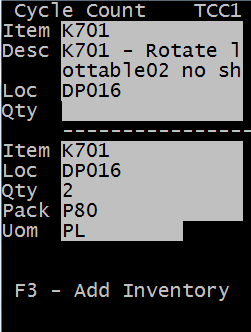
Si le module SCE Ressources est activé, l'heure standard de la tâche s'affiche à l'écran.
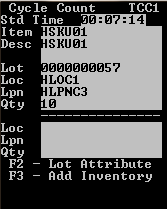
-
Numérisez ou entrez les informations ci-après pour exécuter l'inventaire.
- Empl.
- Emplacement inventorié.
- N° palette
- Numéro de palette inventorié.
- Qté
- Quantité inventoriée.
- UdM
-
Valeur par défaut : EA (Unité). Vous pouvez modifier l'unité de mesure si la quantité entrée est exprimée dans une autre unité. Par exemple, vous pouvez consigner l'inventaire en colis plutôt qu'en unités.
- Plan de palettisation
-
Valeur par défaut : STD. Vous pouvez modifier cette valeur par défaut pour enregistrer la quantité inventoriée et l'unité de mesure à l'aide d'un autre code de plan palettisation.
La partie supérieure de l'écran est en lecture seule, mais la partie inférieure est modifiable. La règle de traitement des écarts d'inventaire tournant affectée à l'article détermine si l'article est ou non inventorié. Si nécessaire, le collaborateur est automatiquement invité à saisir les informations correctes.
Pour afficher la liste des attributs de lot associés à l'article inventorié, appuyez sur la touche F3.
Si l'option Afficher quantité système a été définie sur Oui lors de la génération de l'inventaire, la quantité système s'affiche pour l'opérateur. Si la valeur de ce paramètre est Non, le champ Qté de la partie supérieure de l'écran est vide.
-
Appuyez sur Entrée.
L'application détermine le résultat de l'inventaire en fonction des écarts de classe d'inventaire définis pour l'article.
Si aucune classe d'inventaire n'est définie, aucun écart de classe d'inventaire n'entre en vigueur. Si la quantité inventoriée ne correspond pas à celle de l'application mais qu'elle respecte les limites d'écart, le message
Ecart d'inventaires'affiche. - Pour fermer le message et revenir à l'écran Inventaire tournant, appuyez sur Echap.
- Si cela s'applique, répétez le comptage en entrant les valeurs modifiées.
-
Pour générer un nouveau stock actuellement absent du système, appuyez sur F3.
Lorsque vous y êtes invité, indiquez l'emplacement et le n° de palette du stock à ajouter. Le système vérifie alors si le n° palette entré existe à un autre emplacement d'entrepôt.
S'il n'existe qu'à un emplacement, le système vérifie si le statut du stock est Alloué, Bloqué ou aucun des deux.
-
Alloué
Si l'emplacement porte le statut Alloué, le message ci-dessous apparaît :
Ce stock existe déjà à l'emplacement XXX. Il est alloué et ne peut donc être ni ajouté ni déplacé.
Un enregistrement d'inventaire tournant est ensuite créé et affiché dans l'écran Inventaire tournant (IT) pour l'inventaire effectué.
- L'en-tête de détail d'Inventaire tournant et l'écran de détail d'Inventaire tournant affichent alors (4) Non-correspondance entre les emplacements.
-
Le champ Notes du détail d'inventaire tournant affiche le message suivant :
Ce stock existe déjà à l'emplacement XXX. Il est alloué et ne peut donc être ni ajouté ni déplacé.
-
BLOC
Si l'emplacement porte le statut Bloqué, le message ci-dessous apparaît :
Ce stock existe déjà à l'emplacement XXX. Ce dernier a le statut BLOQUE, il est donc impossible d'ajouter ou de déplacer le stock.
- L'en-tête de détail d'Inventaire tournant et l'écran de détail d'Inventaire tournant affichent alors (4) Non-correspondance entre les emplacements.
-
Le champ Notes du détail d'inventaire tournant affiche le message suivant :
Ce stock existe déjà à l'emplacement XXX. Ce dernier a le statut BLOQUE, il est donc impossible d'ajouter ou de déplacer le stock.
- Non alloué et Non bloqué
Si le stock n'est ni bloqué, ni alloué, le message ci-dessous apparaît :
Le stock existe à l'emplacement XXX. Le système le déplace à l'emplacement approprié.
Si le n° palette est présent à plusieurs emplacements, le message suivant s'afficheCe n° palette se trouve à plusieurs emplacements. Voir votre superviseur.Si le n° palette n’existe pas :- Un écran de réception s'affiche, vous permettant d'entrer le nouveau stock.
- Cet écran remplace l'écran Validation de réception via RF - Réception article absent EA.
- Le système vérifie la validation lottable affectée à l'article. Les champs appropriés s'affichent pour la saisie du stock, notamment Saisie poids/données et Numéro de série.
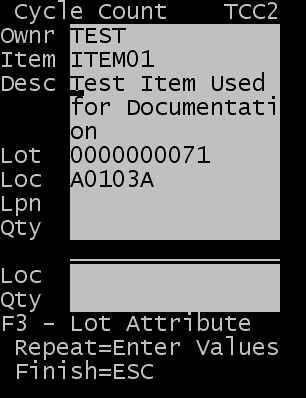
Si la quantité inventoriée ne correspond pas à celle de l'application et est inférieure aux limites d'écart définies pour l'article, le message
Ecart d'inventaire, Ecart comptage inférieurs'affiche.Si la quantité inventoriée ne correspond pas à celle de l'application et est supérieure aux limites d'écart définies pour l'article, le message
Ecart d'inventaire, Ecart comptage supérieurs'affiche. -
Alloué
-
Appuyez sur Echap pour achever la tâche.
Lorsque le module SCE Ressources est activé, les informations portant sur le rendement des tâches s'affichent.